Come eseguire l'aggiornamento da Harmony Remote Software v7.x a MyHarmony
Panoramica dei passaggi necessari per aggiornare il telecomando dal vecchio software Harmony v7.x al nuovo software desktop MyHarmony.
Perché eseguire l'upgrade
Questo articolo è pertinente solo per Harmony One e 600/650/700.
Se si dispone di un telecomando compatibile, ad esempio Harmony 600, 650, 700 o Harmony One, e finora si è utilizzato Harmony Remote Software v7.x, Logitech consiglia di eseguire l'aggiornamento al software di configurazione e installazione più recente, ovvero MyHarmony.
Dispositivi, attività, comandi a infrarossi appresi e configurazioni del ritardo dei dispositivi o impostazioni relative agli ingressi dei dispositivi verranno copiati dal vecchio telecomando a quello nuovo. Le personalizzazioni apportate alla mappatura dei pulsanti verranno riportate alle impostazioni predefinite di Harmony; tuttavia, è possibile reimpostarle una volta terminata la configurazione. Ulteriori informazioni. Se il nuovo telecomando supporta i canali preferiti, verrà richiesto di configurarli nuovamente.
Come eseguire l'upgrade
Come eseguire l'aggiornamento da Harmony Remote Software v7.x a MyHarmony
Aggiornamento al software MyHarmony:
Una volta scaricato e installato il software desktop MyHarmony per il dispositivo in uso, sarà necessario aggiungere il telecomando e copiarne la configurazione precedente nel nuovo°software.
Se si utilizza già il software desktop MyHarmony per un altro telecomando Harmony e si desidera aggiungere questo telecomando alla configurazione Harmony giù esistente, vedere: Come copiare una configurazione telecomando precedente in un nuovo telecomando
- Aprire il software desktop MyHarmony e immettere le credenziali per Harmony Remote Software v7.x.
- MyHarmony riconoscerà i dati di accesso dal vecchio software e chiederà di creare un nuovo account tramite°MyHarmony.
- Se si ricorda l'ID utente ma non la password, è possibile reimpostarla prima di iniziare la procedura.
- Se non si ricorda l'ID utente, è necessario creare un nuovo account eaggiungere°i°dispositivi°nuovamente.
- Fare clic su Crea nuovo account MyHarmony e immettere i propri dati. Una volta completata questa operazione, verrà richiesto di copiare i dispositivi e le attività dalla configurazione°precedente.
- Selezionare Copia, immettere le credenziali di Harmony Remote Software v7.x, quindi fare clic su Accedi.
- Verrà richiesto di verificare che il telecomando sia effettivamente quello che si desidera copiare. In caso affermativo, selezionare Sì.
- Una volta completata questa operazione, verrà visualizzato il messaggio "Copia avvenuta°correttamente".
- Selezionare OK, quindi Fine.
- I modelli Harmony 600, 650 e 700 consentono di personalizzare i 3 pulsanti di attività.
- Infine, selezionare Sincronizza per completare°la procedura.
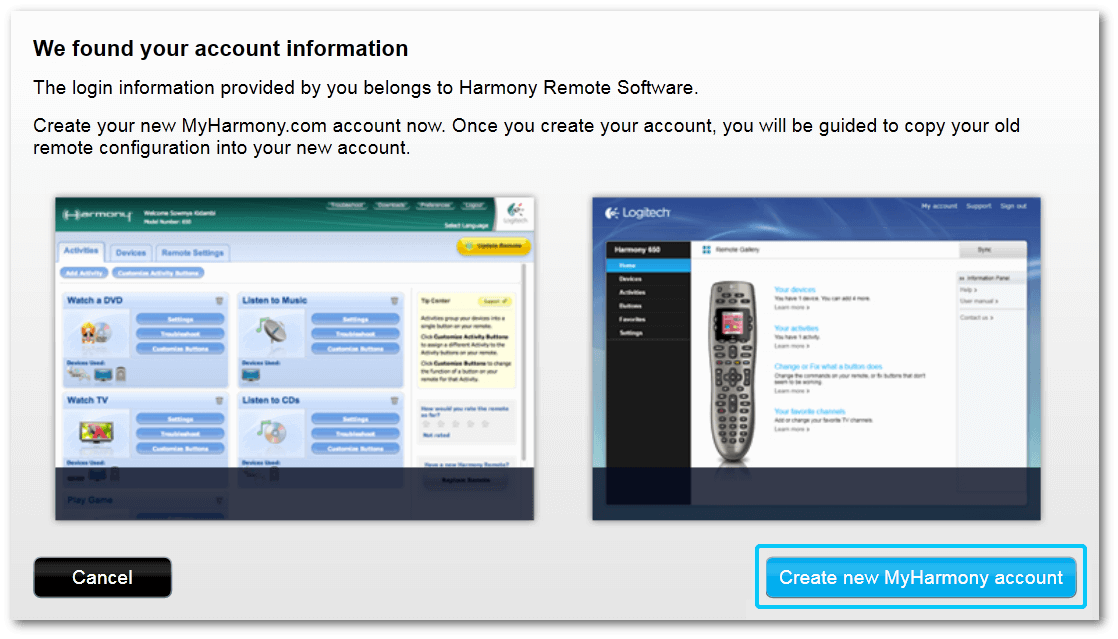
Selezionare il telecomando
Abbiamo bisogno di sapere per quale tipo di telecomando sono richieste istruzioni. Per iniziare, selezionare una delle opzioni riportate di seguito.


Telecomando incompatibile
Le istruzioni su questa pagina non sono rilevanti per il telecomando Harmony selezionato.
← INDIETRO

 Olandese
Olandese Inglese
Inglese Francese
Francese Tedesco
Tedesco Italiano
Italiano Spagnolo
Spagnolo